Cara membuat fungsi filter bersarang di excel
Anda bisa menggunakan sintaks berikut di Excel untuk membuat fungsi FILTER bertumpuk:
=FILTER(FILTER( A2:C11 , B2:B11 >20), {1,0,1})
Dalam rumus khusus ini, fungsi FILTER internal memfilter sel dalam rentang A2:C11 untuk hanya mengembalikan baris yang sel dalam rentang B2:B11 lebih besar dari 20.
Selanjutnya, fungsi FILTER eksternal memfilter hasil agar hanya menyertakan kolom A dan C.
Perhatikan bahwa sintaks {1,0,1} menggunakan 1 untuk menentukan bahwa kolom harus disertakan dalam hasil, sedangkan 0 digunakan untuk menentukan bahwa kolom tidak boleh disertakan.
Dengan menggunakan {1,0, 1} , kita tentukan bahwa dalam rentang A2:C11 kita ingin menyertakan kolom A, mengecualikan kolom B, dan menyertakan kolom C.
Contoh berikut menunjukkan cara menggunakan rumus ini dalam praktik.
Contoh: Membuat fungsi FILTER bersarang di Excel
Katakanlah kita memiliki kumpulan data berikut di Excel yang berisi informasi tentang berbagai pemain bola basket:
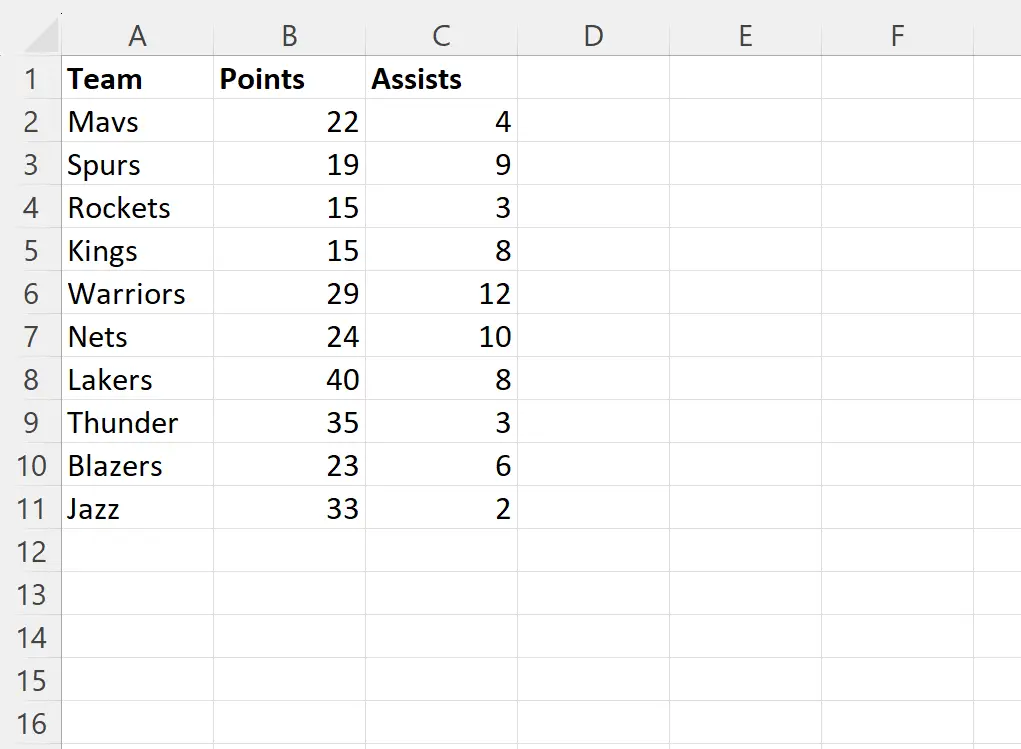
Kita bisa mengetikkan rumus berikut di sel E2 untuk memfilter himpunan data agar hanya menampilkan baris yang nilainya di kolom poin lebih besar dari 20:
=FILTER( A2:C11 , B2:B11 >20)
Tangkapan layar berikut menunjukkan cara menggunakan rumus ini dalam praktik:
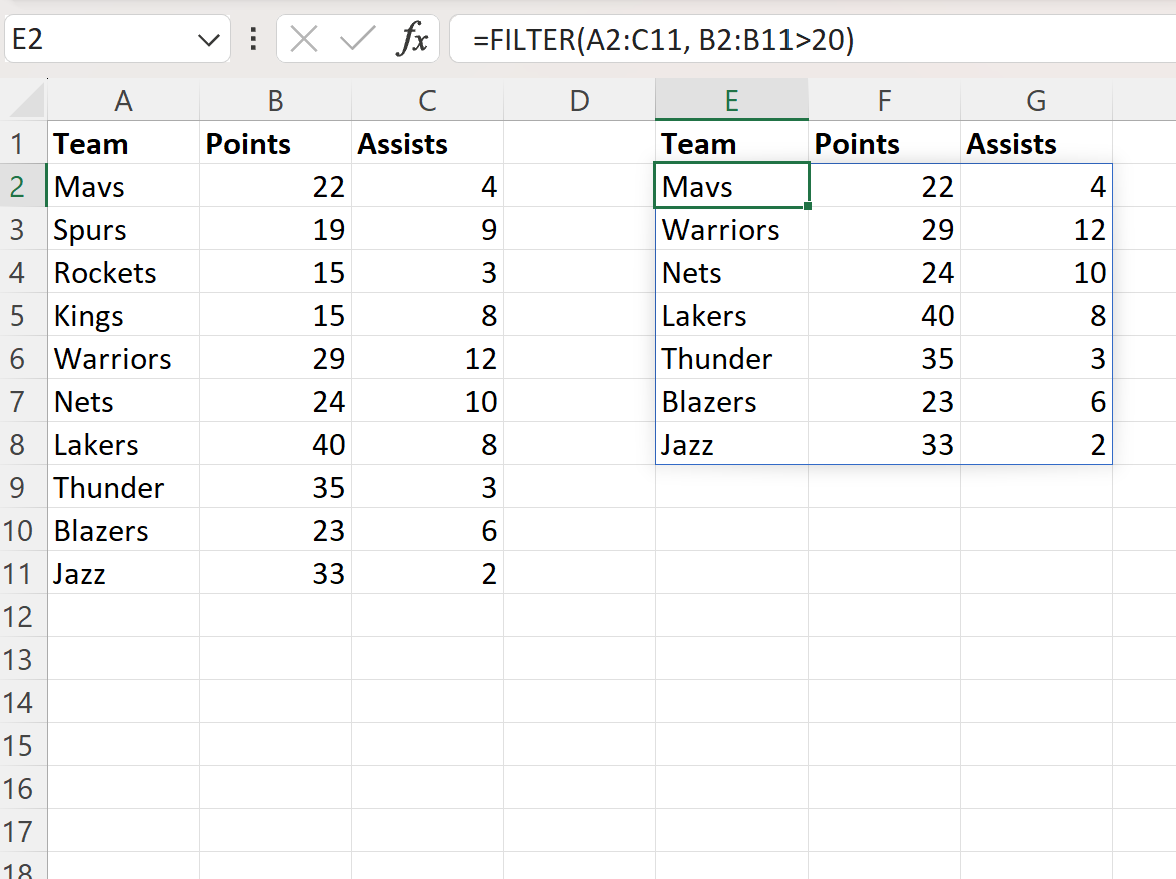
Fungsi FILTER ini memfilter kumpulan data asli untuk hanya menampilkan baris yang nilainya di kolom poin lebih besar dari 20.
Namun, kita dapat menggunakan fungsi FILTER bertingkat berikut untuk menerapkan filter yang sama dan hanya mengembalikan nilai dari kolom tim dan bantuan:
=FILTER(FILTER( A2:C11 , B2:B11 >20), {1,0,1})
Tangkapan layar berikut menunjukkan cara menggunakan rumus ini dalam praktik:
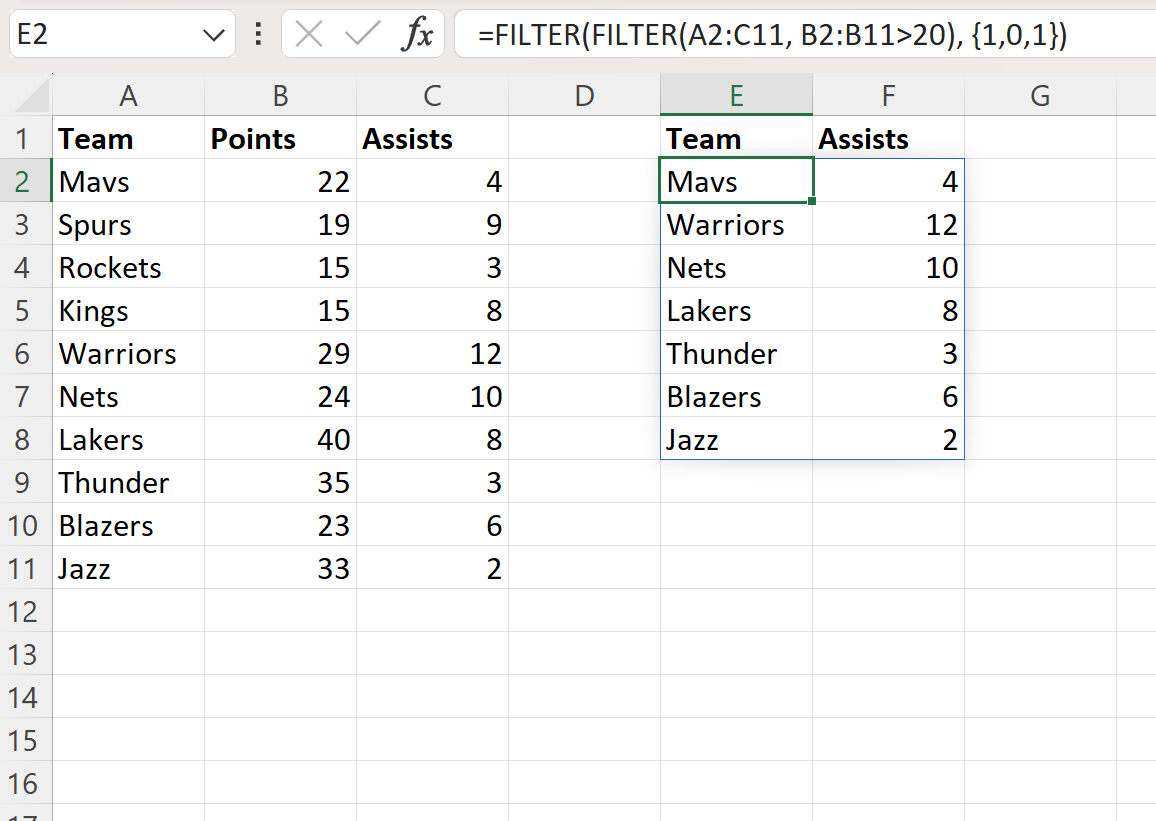
Fungsi FILTER bertingkat memfilter data asli untuk hanya menyertakan baris yang nilai poinnya lebih besar dari 20, lalu hanya mengembalikan nilai di kolom Tim dan Dukungan.
Sumber daya tambahan
Tutorial berikut menjelaskan cara melakukan operasi umum lainnya di Excel:
Excel: cara menggunakan karakter wildcard di fungsi FILTER
Excel: cara memfilter sel yang berisi banyak kata
Excel: cara menghitung baris yang difilter